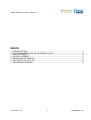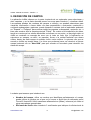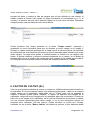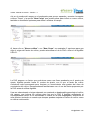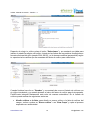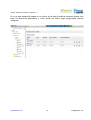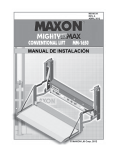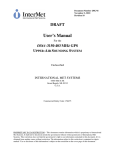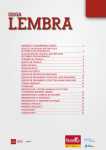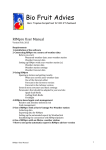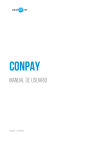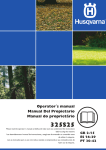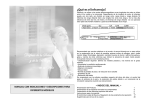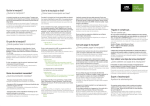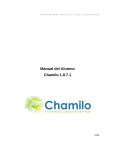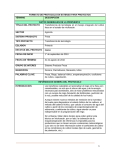Download Manual de usuario
Transcript
IRRIMET BALANCE DE AGUA EN EL SUELO Manual de usuario (Versión 1.1) IrriMet - Manual de usuario - Versión 1.1 ÍNDICE 1. INTRODUCCIÓN...............................................................................................................3 2. EVAPOTRANSPIRACIÓN DE REFERENCIA (ETo).........................................................4 3. USO DE IRRIMET..............................................................................................................5 4. ACCESO A IRRIMET.........................................................................................................5 5. DEFINICIÓN DE CAMPOS................................................................................................6 6. FACTOR DE CULTIVO (Kc)...............................................................................................8 7. PROGRAMA DE RIEGO..................................................................................................11 www.efesaro.com 2 [email protected] IrriMet - Manual de usuario - Versión 1.1 1. INTRODUCCIÓN IrriMet es una aplicación web gratuita asociada a la plataforma FieldClimate para el cálculo del balance diario de agua en el suelo, para realizar el balance tiene en cuenta la lluvia, el riego y la evapotranspiración del cultivo (ETc) y presenta los resultados en tablas y gráficas. El valor de la evapotranspiración de referencia (ETo) lo calcula la estación iMetos a partir de los datos microclimáticos locales que registra la estación, junto con la medida de la lluvia. En IrriMet se introducen los riegos, bien manualmente por el usuario, o bien automáticamente cuando la estación iMetos está provista de un presostato conectado a la tubería de riego. El usuario selecciona en la aplicación el llamado factor de cultivo (Kc), que ajusta la ETo calculada por la iMetos al cultivo y que tiene en cuenta la distinta capacidad de transpiración del cultivo conforme las plantas se van desarrollando, obteniendo de esta forma el valor de ETc (ETc=EToxKc), que da la primera indicación acerca de la necesidad de aporte de agua. El usuario también define la eficiencia de la lluvia y del riego en su cultivo a partir del conocimiento que tiene del terreno de cultivo y de su sistema de riego. El balance de agua obtenido muestra la diferencia entre el agua extraída del suelo y el aporte de la lluvia efectiva más el riego. En este manual explicamos cómo se configura IrriMet para obtener el balance diario de agua en el suelo de manera automática. El balance obtenido de esta forma en IrriMet se debe interpretar como una referencia objetiva sobre el uso del agua y su ajuste a las necesidades del cultivo conforme se desarrolla y teniendo en cuenta las condiciones meteorológicas locales. El seguimiento por parte del responsable del riego debe ser cuando menos semanal. Para un ajuste más realista recomendamos el uso conjunto de IrriMet con los sensores que miden directamente en el suelo. www.efesaro.com 3 [email protected] IrriMet - Manual de usuario - Versión 1.1 2. EVAPOTRANSPIRACIÓN DE REFERENCIA (ETo) La estación iMetos realiza el cálculo de la evapotranspiración del cultivo de referencia (ETo) al final de cada día utilizando los valores que le hayan proporcionado durante ese día los siguientes sensores: Radiación solar Velocidad del viento Temperatura del aire Humedad relativa del aire Es imprescindible la presencia y el buen funcionamiento de estos cuatro sensores para que la estación proporcione el correspondiente valor de evapotranspiración. En ausencia de uno de estos sensores la estación iMetos no efectuará cálculo alguno y la aplicación IrriMet no realizará el cálculo del balance. El mal funcionamiento o la pérdida de calibración de uno de ellos conducirá a resultados erróneos en el cálculo de la ET. El método de cálculo de la ETo es el conocido como “Penman-Monteith”, modificado y ajustado para el tipo de sensores de la estación iMetos y que se detalla a continuación: Método PENMAN-MONTEITH Variables necesarias : Radiación solar, promedio del día [W/m²] Temperatura del aire, mínima del día [°C] Temperatura del aire, máxima del día [°C] Velocidad del viento [m/s] Humedad relativa del aire, promedio del día [%] Cálculo: RS = SolarMedia*2.064{para convertir [W/m²] a [cal/cm²d]} Viento = VientoMedio*86.4 {86.4=60*60*24/1000 [m/s] ->[km/día]} RH = Humedad relativa media TavC = (TMax+TMin)/2 {promedio de Tª máxima y mínima} TavK = TavC+273.16 {para convertir [°C] a [°K]} Delta = (1.333*5336/(TavK*TavK)) * exp(21.07-(5336/TavK)) Rn = (0.556*RS)-33 {Radiación neta} Eav = 10*Exp(((16.78*TavC)-116.9)/(TavC+237.3)) Ed = Eav*RH Gamma = 0.66 ET = (Delta/(Gamma+Delta))*Rn ET = ET+((Gamma/(Delta+Gamma))*15.36*(1+(0.01*Windkm)) * (Eav-Ed)) ETmm= ET/59 www.efesaro.com 4 [email protected] IrriMet - Manual de usuario - Versión 1.1 3. USO DE IRRIMET Los 4 pasos siguientes son necesarios para configurar y usar la aplicación IrriMet: 1. Acceder a IrriMet: llamada a la aplicación. 2. Definir un campo: ajuste de la eficiencia de la lluvia y del tipo de riego. 3. Establecer el factor de cultivo: elección del factor de cultivo según cambios fenológicos. 4. Introducir el programa de riego: programación de los riegos. Como IrriMet está asociado a la cuenta con la que se accede a FieldClimate, toda la información concerniente a su uso y configuración es solamente accesible por los usuarios que usen dicha cuenta, otros usuarios que acceden a la misma iMetos desde otras posibles cuentas en las que se haya incluido la citada iMetos, tendrán que introducir sus propios datos y configuración, es decir, la configuración y uso de IrriMet es exclusivo de cada cuenta e independiente de otras cuentas aunque éstas usen los datos de la misma estación y las mismas parcelas de cultivos. 4. ACCESO A IRRIMET Como la aplicación IrriMet está integrada en FieldClimate, en primer lugar hay que entrar en la cuenta de FieldClimate que tiene los datos de la estación iMetos que desea utilizar y en la que quiere tener los datos del balance del agua. Una vez dentro de la cuenta FieldClimate deseada, debe cambiar de la aplicación FieldClimate a IrriMet, para ello hay que desplegar el menú Apps de la barra de menús y escoger la opción IRRIMET, para volver a FieldClimate desplegar de nuevo el menú Apps y escoger la opción Fieldclimate. Tenga en cuenta que si la última persona que haya accedido a FieldClimate y usado IrriMet ha cerrado su sesión sin volver a FieldClimate, entonces la nueva persona que acceda a dicha cuenta accederá directamente a IrriMet, es decir, el portal FieldClimate recuerda el estado en el que quedó la cuenta tras la última sesión. Para evitar posibles molestias, recomendamos volver a FieldClimate después de usar IrriMet si hay varias personas que utilizan la misma cuenta de acceso a FieldClimate. www.efesaro.com 5 [email protected] IrriMet - Manual de usuario - Versión 1.1 5. DEFINICIÓN DE CAMPOS La aplicación IrriMet dispone en la parte izquierda de un explorador para seleccionar y abrir carpetas, y en la parte derecha posee una zona para introducir y visualizar datos. Las carpetas pueden ser nombres de campos o cultivos y se pueden seleccionar para visualizar información o hacer doble clic para expandirlas o contraerlas, mostrando u ocultando subcarpetas u opciones, puede expandir o contraer todo el explorador pulsando en "Expand" o "Collapse" para mostrar todas las carpetas, subcarpetas, opciones, etc. o bien para mostrar sólo la carpeta principal "Fields". En cuanto a la introducción de datos, tenga en cuenta que los valores decimales se indican con un punto y si hay algún dato no válido se mostrará un mensaje de error con el texto en color rojo. La aplicación se estructura en campos, es decir, en parcelas, fincas o la unidad territorial que desee utilizar, dentro de cada campo se pueden incluir varios cultivos. La primera vez que se accede a IrriMet no tendrá datos y lo único que podemos hacer es introducir el primer campo haciendo clic en "New field" para que muestre el formulario para introducir los datos del campo. Los datos que tenemos que introducir son: Nombre del campo: utilice un nombre que identifique perfectamente el campo, puede utilizar el nombre por el que se le conoce o algún tipo de referencia como FincaA3, Huerto1B. Utilice caracteres alfanuméricos (letras y números) sin tildes ni otros marcadores gramaticales. Eficiencia de lluvia: debe introducir 3 coeficientes que indiquen la eficiencia de la www.efesaro.com 6 [email protected] IrriMet - Manual de usuario - Versión 1.1 lluvia en función de la intensidad de la misma, los valores se introducen en tanto por uno, es decir, 1 corresponde a una eficiencia del 100%, 0.5 al 50%, etc. La eficiencia se refiere a que en función de la pendiente, el tipo de suelo o la cobertura vegetal, se estima qué porcentaje de lluvia queda en el suelo no yéndose por escorrentía o formando charcos que luego se evaporen, así por ejemplo, a mayor pendiente la eficiencia será menor (guíate por el rango de valores orientativos que aparecen entre paréntesis que indican que a mayor cantidad de lluvia la eficiencia disminuye). iMetos: indique la estación iMetos de la que tomar los datos de ETo, seleccione en el desplegable la iMetos que está instalada en el campo de cultivo, si no tiene una estación en ese campo, seleccione otra próxima a la que tengas acceso desde la cuenta. Tenga en cuenta que el lugar de instalación de la estación seleccionada debe ser lo más similar posible al campo que queremos introducir en la aplicación en cuanto a altitud, orientación, etc. Sistema de riego: seleccione el tipo de riego instalado en este campo. Puede elegir entre riego por inundación, por surcos, mediante pivot, por aspersión, por microaspersión, por goteo superficial o por goteo subterráneo. Eficiencia del riego: defina la eficiencia del sistema de riego en tanto por ciento (guíate por los valores orientativos que aparecen entre paréntesis para cada sistema de riego). Descripción: puede anotar aquí comentarios y explicaciones relativas al campo. Una vez rellenado el formulario con los datos del campo, pulse el botón "Guardar" para www.efesaro.com 7 [email protected] IrriMet - Manual de usuario - Versión 1.1 recoger los datos y mostrar la lista de campos que se han definido en esa cuenta, el listado muestra el número del campo (al último introducido le corresponde el nº 1), el nombre y el número de serie de la estación iMetos de la que toma los datos. Diferentes campos pueden usar los datos de una misma iMetos. Puede introducir otro campo pulsando en el botón "Campo nuevo", cubriendo y guardando el nuevo formulario para que se muestre el nuevo campo en el listado, o eliminar un campo existente pulsando en su aspa roja de la columna Borrar (se solicitará la confirmación de la eliminación del campo ya que se perderán todos los datos que tenga dicho campo). De esta forma puede ir confeccionando un listado con los campos que desee. Si quiere modificar o revisar los datos introducidos en un campo, en el listado de campos haga clic en el nombre del campo para que muestre su formulario con los datos. En cualquier momento puede mostrar el listado de campos pulsando en "Fields". 6. FACTOR DE CULTIVO (Kc) Una vez que hemos introducido al menos un campo en IrriMet podremos seleccionarlo en el explorador. Si no se muestra el campo que queremos seleccionar, o bien no se muestra ningún campo en el explorador, haga doble clic en "Fields" para que se expanda la carpeta o también puede pulsar "Expand", si siguen sin aparecer los campos en el explorador, cargue de nuevo la página en el navegador para que se actualice. Cuando se hace clic en un campo en el explorador, en la zona de información se muestra un listado con los cultivos introducidos para dicho campo, si no se han introducido cultivos se mostrará vacío indicando "¡No hay cultivo!". Puede introducir un cultivo de 2 formas, haciendo clic en el botón "Nuevo cultivo" del listado de cultivos, o bien haciendo doble www.efesaro.com 8 [email protected] IrriMet - Manual de usuario - Versión 1.1 clic en el nombre del campo en el explorador para que se expanda y muestre la carpeta cultivos "Crops" y la opción "New Crops" que puede pulsar para incluir un nuevo cultivo, también se mostrarán opciones para editar o eliminar el campo. Al hacer clic en "Nuevo cultivo" o en "New Crops" se mostrarán 2 opciones para que elija el origen del factor de cultivo, puede seleccionar el de la FAO o bien el de AgriMet USA 21. La FAO propone un factor que evoluciona como una línea quebrada con 4 puntos de ajuste, AgriMet permite hasta 21 puntos de ajuste, con lo que el factor de cultivo evoluciona más suavemente pero requiere un conocimiento más preciso del ritmo de crecimiento del cultivo. Recomendamos familiarizarse con el uso del factor propuesto por la FAO antes de utilizar AgriMet. Una vez seleccionado el origen deseado, se mostrará un desplegable para elegir el cultivo del campo, que incluye los cultivos para los que la FAO o AgriMet recomienda el correspondiente factor. Si no encuentras tu cultivo en la lista desplegable, selecciona el más próximo teniendo en cuenta que siempre puedes reajustar el factor de cultivo como se verá a continuación. www.efesaro.com 9 [email protected] IrriMet - Manual de usuario - Versión 1.1 Después de elegir tu cultivo pulsa el botón "Seleccionar" y se mostrará una tabla para indicar el estado fenológico del cultivo. Introduce las fechas de los cambios fenológicos en formato año/mes/día (por ejemplo 2014-09-20) y si lo deseas modifica (personaliza) según tu experiencia los valores que se muestran del factor de cultivo para cada fecha. Cuando finalices haz clic en "Guardar" y se mostrará de nuevo el listado de cultivos con el cultivo introducido y ya estará ajustado el valor del factor de cultivo para la temporada, FieldClimate interpola diariamente este valor de manera automática. En el listado de cultivos puede realizar las siguientes acciones: Añadir cultivos a la lista: para añadir un nuevo cultivo a la lista de cultivos del campo, vuelva a pulsar en "Nuevo cultivo" o en "New Crops" y repita el proceso explicado con anterioridad. www.efesaro.com 10 [email protected] IrriMet - Manual de usuario - Versión 1.1 Ver o modificar datos de un cultivo: si desea ver o modificar los datos de un cultivo, haga clic en su nombre en el listado de cultivos o en el explorador. Eliminar un cultivo: si quiere eliminar un cultivo pulse su aspa roja (tenga cuidado ya que a diferencia de los campos no se pide confirmación y los datos del cultivo se borran cuando se pulsa el aspa roja). Ver la gráfica del balance de un cultivo: para ver los datos del balance de un cultivo en forma de gráfica, pulse en su icono en forma de gráfica (la información gráfica que se muestra se explicará en el siguiente apartado). Ver la tabla del balance de un cultivo: para ver el balance en forma de tabla, pulse en su icono en forma de tabla (la información tabular que se muestra se explicará en el siguiente apartado). Gestión de dispositivos de riego: para ver o añadir dispositivos de control de riego iMetos ica pulse en el icono con forma de grifo (la explicación de la gestión de estos dispositivos está fuera del alcance del presente manual). En cualquier momento puede ver la lista de cultivos de un campo haciendo clic en el nombre del campo en el explorador. 7. PROGRAMA DE RIEGO Los riegos que se vayan efectuando se pueden introducir en IrriMet de forma manual o bien introduciendo uno o diferentes esquemas de riegos programados. Para introducir los riegos haz doble clic en el nombre del cultivo deseado en el explorador para que se expanda y muestre las opciones Graph, Irrigation y Delete Crop, a continuación haz clic en Irrigation y se mostrará la tabla de balance diario de agua de dicho cultivo, también puede ver esta tabla pulsando en el icono en forma de tabla del cultivo deseado en la lista de cultivos. La tabla de balance diario de agua está compuesta por las siguientes partes: Estado fenológico y fecha último riego: en la parte superior se muestran las fechas del estado fenológico inicial y final, que indican el período del año en el que www.efesaro.com 11 [email protected] IrriMet - Manual de usuario - Versión 1.1 se realiza el balance, así como la fecha del último riego, si no se realizaron riegos muestra el texto "ninguna". Esquemas de riego: a continuación se muestran los esquemas de riego que se hayan definido, si no se han establecido esquemas de riegos muestra el mensaje "¡Sin esquema!". Si desea eliminar un esquema de riego, seleccione su casilla de verificación, situada en la primera columna, y pulse el botón "Borrar". Nuevo esquema: debajo de los esquemas de riego se encuentra la tabla para introducir los esquemas de riego, para cada esquema debe introducir los siguientes datos y pulsar el botón "Aceptar esquema" al terminar para que se incluya en la lista de los esquemas de riego. ◦ Fecha desde: introduzca la fecha de inicio del esquema de riego en formato año-mes-día (por ejemplo 2014-07-01). ◦ Intervalo: introduzca el intervalo entre cada riego en horas o días. ◦ Riego (mm): introduzca la cantidad de agua empleada en cada riego en mm (equivale a litros por metro cuadrado). ◦ Tubería mm/hr: introduzca el caudal que pasa por la tubería en mm/hora. ◦ Fecha hasta: introduzca la fecha de finalización del esquema de riego en formato año-mes-día (por ejemplo 2014-09-01). Balance diario de agua: en la parte inferior se muestra la tabla con los resultados del balance que dispone de las siguientes columnas: ◦ 1ª columna icono árbol: mediante el icono de un árbol se indica en esta columna la fecha de cambio de estado fenológico. ◦ Fecha: las fechas de los balances en formato año-mes-día. ◦ Kc: los valores diarios del factor de cultivo que se obtienen por interpolación a partir de los valores suministrados por el usuario. ◦ ETo: los valores diarios de la evapotranspiración de referencia suministrados por la estación iMetos seleccionada por el usuario. ◦ ETc: los valores diarios de la evapotranspiración del cultivo que se obtienen al multiplicar la evapotranspiración de referencia por el factor de cultivo (ETc = ETo x Kc). ◦ Lluvia (mm): la lluvia diaria registrada por la estación iMetos seleccionada por el usuario. ◦ Efec. lluvia: eficiencia de la lluvia indicada por el usuario para la cantidad de lluvia diaria registrada. ◦ efic. riego (%): eficiencia del riego indicada por el usuario. ◦ Riego (mm): en esta columna se indican los riegos programados en los esquemas de riego, los valores aparecen resaltados en verde. Si no ha definido esquemas de riego no habrá valores en esta columna. Puede introducir en esta columna los riegos de forma manual, sitúese en la celda del día que ha regado e indique la cantidad de agua aportada en mm, también puede suprimir riegos eliminado el valor de la celda, cuando termine pulse el botón "Guardar riego" situado al final de la tabla. ◦ Balance de agua (mm): se indica el resultado del balance diario de agua en el suelo, cada temporada comienza con un balance de 0 ya que se supone que durante el invierno las lluvias y la ausencia de actividad de la planta conducen a www.efesaro.com 12 [email protected] IrriMet - Manual de usuario - Versión 1.1 que el suelo se encuentre en capacidad de campo, valores positivos indican que ha habido mayor aporte de agua en el suelo que extracción, un balance negativo indica déficit de agua. Conforme escasea el agua el balance es menos realista puesto que en estas condiciones la evapotranspiración del cultivo se desvía respecto a la evapotranspiración real, ya que la dificultad de la planta para obtener el agua impide que ésta llegue a los tejidos donde la planta transpira. Para ver una representación gráfica del balance haga clic en "Graph" en el explorador, o bien en el icono en forma de gráfica del cultivo deseado en la lista de cultivos, en ambos casos se mostrarán unas gráficas con la siguiente información: Selector de campo: situado en la parte superior, para cambiar el campo que se muestra, seleccione el campo deseado en el desplegable y pulse el botón "Seleccionar campo". Selector de cultivo: situado debajo del anterior, para cambiar el cultivo que se muestra, seleccione el cultivo deseado en el desplegable y pulse el botón "Seleccionar cultivo". El desplegable mostrará los cultivos del campo seleccionado en el selector de campo. Gráfico de balance de agua y factor de cultivo: debajo del anterior, muestra el balance en color rojo y el factor de cultivo en color verde. Gráfico de barras: situado en la parte inferior, muestra la evapotranspiración del cultivo (ETc) en color marrón, los riegos en color verde y la lluvia en color azul. www.efesaro.com 13 [email protected] IrriMet - Manual de usuario - Versión 1.1 Cuando se introducen riegos en un cultivo, en la lista de cultivos se muestran los siguientes valores para dicho cultivo: Riego: indica la fecha del último riego programado, si no se han programado riegos y se han introducido riegos de forma manual, mostrará la fecha actual, o si ya se ha terminado la temporada de cálculo del balance, mostrará la fecha del último balance diario realizado, es decir, la fecha del estado fenológico final indicada por el usuario. ƩETc: suma de los valores de evapotranspiración del cultivo en mm desde la fecha del último riego programado (indicada en la columna Riego) hasta la fecha actual, o hasta la fecha del estado fenológico final indicada por el usuario cuando ésta es anterior a la actual. Si la fecha del último riego programado es posterior a la fecha actual el valor será cero. ƩLluvia: suma de los valores de lluvia efectiva en mm desde la fecha del último riego programado (indicada en la columna Riego) hasta la fecha actual, o hasta la fecha del estado fenológico final indicada por el usuario cuando ésta es anterior a la actual. Si la fecha del último riego programado es posterior a la fecha actual el valor será cero. ƩETc-ƩLluvia: la diferencia entre los dos valores anteriores en mm. Si el valor es positivo indica que se ha perdido agua en el suelo en dicho período, si es negativo se habrá ganado agua. Recomendación: el riego que se recomienda aplicar para dicho período en mm. www.efesaro.com 14 [email protected] IrriMet - Manual de usuario - Versión 1.1 Si no se han introducido riegos en un cultivo, en la lista de cultivos mostrará valores cero para los anteriores parámetros y como fecha del último riego programado indicará "Ninguna". www.efesaro.com 15 [email protected]